Il Raspberry Pi è una serie di computer a scheda singola a bassa potenza creati dalla Raspberry Pi Foundation. Originariamente creato per insegnare ai bambini le basi dell'informatica e della programmazione nei paesi in via di sviluppo, il Raspberry Pi è stato realizzato ponendo l'accento sui requisiti di bassa potenza, il prezzo basso e la facilità d'uso.
Tuttavia, a causa della sua natura flessibile e del prezzo basso, a partire da soli $ 35 nel 2012, il Raspberry Pi ha trovato casa nelle mani di appassionati di tecnologia, modder e scienziati. Da allora si è espanso ben oltre il suo caso d'uso originale.
Diamo un'occhiata ai progetti Raspberry Pi per principianti, cosa ha da offrire e cosa puoi fare da solo.
Hardware
Nel corso degli anni, la Raspberry Pi Foundation ha lanciato vari modelli del computer Raspberry Pi. Oltre alle normali generazioni (ad es. Raspberry Pi, Raspberry Pi 2 ecc.), Ci sono anche alcune varianti di funzionalità, come il modello A, B, A+ e B+.
Guardando i modelli comuni disponibili, abbiamo:
1. Raspberry Pi (prima generazione) – Lanciato nel 2012
- Processore - ARM 6 core singolo a 700 Mhz
- Architettura - ARMv6 (32 bit)
- SOC – Broadcom BCM2835
- GPU - Broadcom VideoCore IV @ 250 Mhz
- RAM - Da 256 MB a 512 MB, a seconda del modello
- Prezzo al lancio – $35
2. Raspberry Pi 2 (seconda generazione) – Lanciato nel 2015
- Processore - ARM Cortex A7 quad core a 900 Mhz
- Architettura - ARMv7-A (32 bit)
- SOC – Broadcom BCM2836
- GPU - Broadcom VideoCore IV @ 300 Mhz
- RAM - 1GB
- Prezzo al lancio – $35
3. Raspberry Pi 3 (terza generazione) – Lanciato nel 2016
- Processore - ARM Cortex A53 quad core a 1200 Mhz
- Architettura - ARMv8-A (32 bit/64 bit)
- SOC – Broadcom BCM2837
- GPU - Broadcom VideoCore IV @ 400 Mhz
- RAM - 1GB
- Prezzo al lancio - $ 35
4. Raspberry Pi Zero – Lanciato nel 2015
- Processore - ARM 6 core singolo a 1000 Mhz
- Architettura - ARMv6 (32 bit)
- SOC – Broadcom BCM2835
- GPU - Broadcom VideoCore IV @ 250 Mhz
- RAM - 512 MB, a seconda del modello
- Prezzo al lancio – $5
Tutte le varianti Pi hanno un numero variabile di porte USB (più comunemente 4 porte USB 2.0 nella variante B+), uscita video tramite HDMI o AV/RCA e un set di pin I/O per uso generico (GPIO).
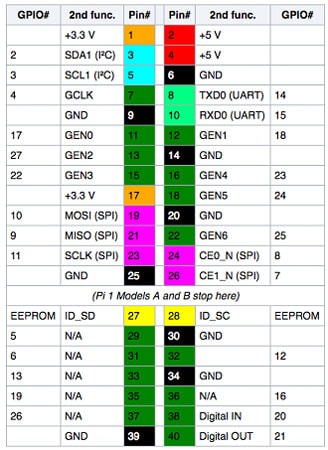
Il computer a scheda singola Raspberry Pi può avviare vari sistemi operativi, principalmente basati su Linux. I più recenti Raspberry Pi 2 e Raspberry Pi 3 possono anche avviare un sistema operativo Windows 10 IoT Core specializzato, basato sul kernel di Windows NT.
Il miglior sistema operativo Raspberry Pi
- Raspbian (sistema operativo ufficiale di Raspberry Pi Foundation)
- Ubuntu
- Fedora
- openSUSE
- Gentoo Linux
- CentOS
- FreeBSD
- Windows 10 IoT Core
- Kali Linux
Oltre ai sistemi operativi generalizzati, esistono anche build di sistemi operativi specializzati per il Pi, che di solito hanno un unico scopo. Per esempio -
- Ras Plex (Per lo streaming multimediale e l'uso come Media Box in TV)O
- penELEC (per l'utilizzo del server multimediale)
- RetroPie (Per emulare le console di gioco retrò)
- OpenWRT (Per l'utilizzo come router di rete)
Possiamo vedere chiaramente che il Raspberry Pi è una piattaforma di elaborazione estremamente diversificata, ma tu, come utente normale, cosa puoi fare con uno di questi cattivi ragazzi? Diamo un'occhiata ad alcuni progetti interessanti che puoi realizzare sulla piattaforma Raspberry Pi.
Progetti Raspberry Pi per principianti
1. Personal computer
Iniziando con il più semplice del gruppo. Il Raspberry Pi, in sostanza, è in realtà un piccolo computer. E con questo, arrivano tutte le funzionalità che ci si aspetta da un computer.
Per un utente domestico medio (utilizzo consistente in navigazione in Internet, riproduzione di musica, film, download di file, modifica di documenti, ecc.), il Raspberry Pi ha abbastanza potenza per gestire il tuo carico di lavoro.
Quello che ti serve
- Raspberry Pi (almeno Pi 2 o Pi 3)
- Scheda MicroSD (preferibilmente minimo 16 GB)
- Adattatore di alimentazione USB (la maggior parte dei caricabatterie mobili funzionerà bene)
- Monitor/TV per display
- Tastiera e mouse
Come configurarlo
Scarica l'immagine Raspbian da qui - https://downloads.raspberrypi.org/raspbian_latest
- Sul tuo PC o laptop, installa Etcher (disponibile per Mac, Windows e Linux)
- Collega la tua scheda microSD alla tua macchina
- Seleziona il file immagine in Etcher e scrivilo sulla tua scheda SD
- Inserisci la scheda microSD nel tuo Raspberry Pi
- Collega il Pi al monitor, alla tastiera e al mouse e accendilo
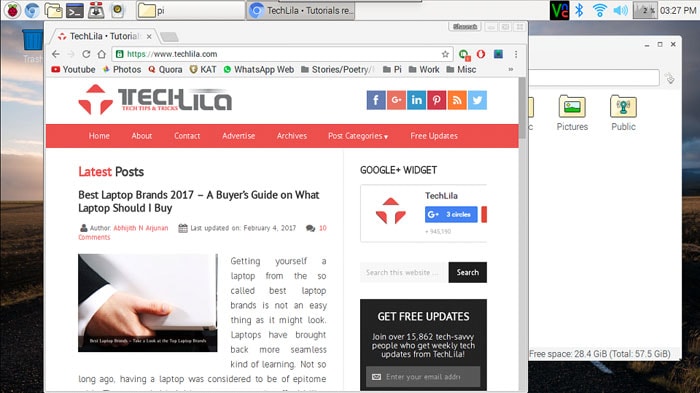
Una volta configurato il Pi, verrai accolto con una semplice interfaccia utente PIXEL, presentata dal sistema operativo Raspbian. Puoi iniziare immediatamente a usarlo, poiché la maggior parte del software essenziale è già preinstallato.
Ti consigliamo di installare alcuni software aggiuntivi per ottenere il massimo dall'esperienza del tuo computer desktop.
- RhythmBox – Lettore musicale
- TBOPlayer – Lettore video
- GIMP – Editor di immagini
- Trasmissione – Client Torrent
Esistono altri sistemi operativi open source disponibili per il Pi, il più popolare è Ubuntu MATE. Mentre altri sistemi operativi hanno i loro vantaggi e svantaggi, noi preferiamo Raspbian, in quanto non è solo il sistema operativo ufficialmente supportato dalla Raspberry Pi Foundation, ma è anche il sistema operativo più veloce e ottimizzato per Raspberry Pi.
2. PC Home Theater
Cosa succede se non si desidera utilizzare il Pi per un uso regolare? E se volessi riprodurre musica, guardare film, programmi TV. In breve, cosa succede se si intende farne un media center.
Esistono principalmente due metodi, uno dei quali è configurare un Pi come un normale PC, quindi installare il software corrispondente. L'altro metodo, quello di cui parleremo oggi, è di gran lunga il metodo migliore. È utilizzare un sistema operativo specializzato creato proprio per questo scopo.
Sono disponibili più sistemi operativi per questo, tra cui RasPlex, Open Source Media Center (OSMC) e Kodi (XBMC).
Quello che ti serve
- Raspberry Pi (preferibilmente Pi 2 o Pi 3)
- Scheda MicroSD (preferibilmente minimo 16 GB)
- Adattatore di alimentazione USB (la maggior parte dei caricabatterie mobili funzionerà bene)
- Monitor/TV per display
- Tastiera e mouse
- Disco rigido esterno (per archiviare i file multimediali)
Come configurarlo
- Scarica l'immagine OSMC da qui – https://osmc.tv/
- Sul tuo PC o laptop, installa Etcher (disponibile per Mac, Windows e Linux)
- Collega la tua scheda microSD alla macchinaSeleziona il file immagine in Etcher e scrivilo sulla tua scheda SD
- Inserisci la scheda microSD nel tuo Raspberry Pi
- Collega il Pi al monitor, alla tastiera e al mouse e accendilo
- Aggiungi i tuoi file multimediali tramite l'interfaccia utente e sei pronto per il rock
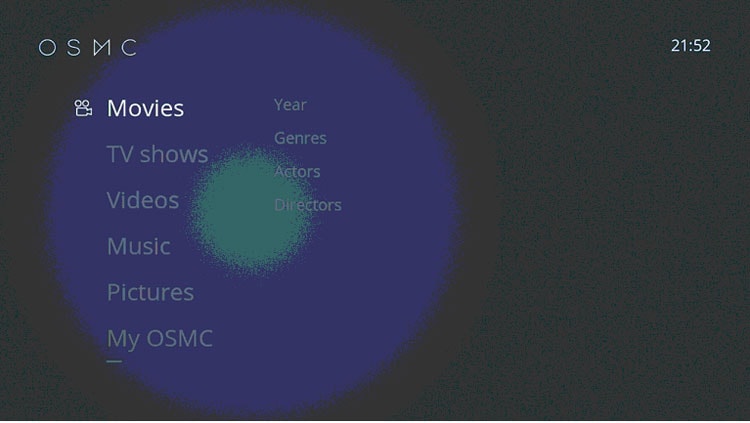
In questa guida, abbiamo utilizzato la popolare distribuzione OSMC. È basato su Kodi, con supporto nativo per OMXPlayer (riproduzione con accelerazione hardware su Raspberry Pi). Inoltre è dotato di un'interfaccia utente elegante, che lo rende facile da usare e sorprendente da guardare.
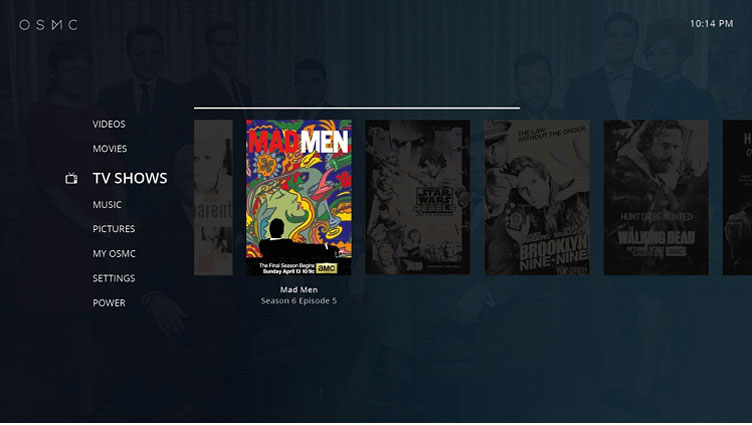
3. Server di archiviazione di rete
Network Attached Storage, o NAS in breve, è un concetto molto importante al giorno d'oggi. L'idea è semplice, un dispositivo di archiviazione accessibile in tutta la rete o persino condiviso su Internet.
È molto sensato conservare i tuoi documenti, media, foto e altri file in una memoria centrale, in modo da evitare la duplicazione dei dati su più dispositivi (telefono, PC, tablet, ecc.), pur avendone l'accesso quando necessario.
La configurazione di un NAS su un Pi non è un processo particolarmente semplice, poiché comporta la configurazione manuale.
Quello che ti serve
- Raspberry Pi (preferibilmente Pi 2 o Pi 3), configurato con un sistema operativo.
- Hard disk esterno / pen drive (che intendi condividere)
- Connessione di rete (LAN o WiFi)
Supponiamo che tu abbia già una configurazione Raspberry Pi con Raspbian, per questa guida. Se non ne hai già uno, dai un'occhiata al Progetto #1 per la guida. Stiamo per configurare un server Samba sul nostro Raspberry Pi.
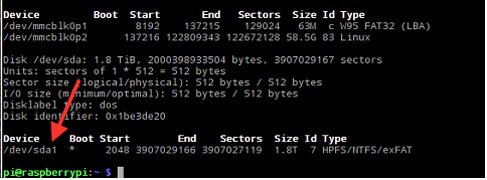
Apri il terminale sul tuo Raspberry Pi
Aggiorna la nostra distribuzione Raspbian
- sudo apt-get update
- sudo apt-get upgrade
- sudo apt-get dist-upgrade
Installa ntfs-3g per il supporto NTFS sul nostro Pi
- sudo apt-get install ntfs-3g
Collega il tuo disco rigido al Pi tramite USB
- sudo fdisk –l
- sudo mkdir /mnt/NAS
Crea un utente per accedere come
- sudo useradd pi –m –G utenti
- sudo passwd più
Modifica fstab, per montare automaticamente il nostro HDD all'avvio
- sudo nano / etc / fstab
Aggiungi quanto segue in fondo al file
- /dev/sda1 /mnt/NAS ntfs-3g uid=pi,gid=pi 0 0
Riavvia il tuo Pi
Installa Samba
- sudo apt-get install samba samba-common-bin
Modifica la configurazione di Samba
- sudo nano /etc/samba/smb.conf
Aggiungi quanto segue alla fine del file per configurare la nostra unità
- [NAS]
- commento = NAS
- percorso = /mnt/NAS
- utenti validi = @utenti
- forza gruppo = utenti
- crea maschera = 0660
- maschera di directory = 0771
- sola lettura = no
Riavvia il server Samba e connetti l'utente al server
- sudo /etc/init.d/samba riavviare
- sudo smbpasswd –a pi
È così che configuri un NAS sul tuo Pi. Ora vai sul tuo laptop / PC / Mobile, da dove intendi accedere allo spazio di archiviazione.
Aggiungi un archivio di rete
- Su Mac -> Finder – Connetti al server
- Su Windows -> Aggiungi posizione di rete
- Su dispositivo mobile -> Usa un'app di gestione file come ES File Explorer o Solid Explorer
Per l'IP del server, inserisci smb:// . La finestra di dialogo richiederà il nome utente e la password. Inseriscili come li hai configurati. Quindi sarai in grado di accedere ai tuoi file ovunque sulla rete.
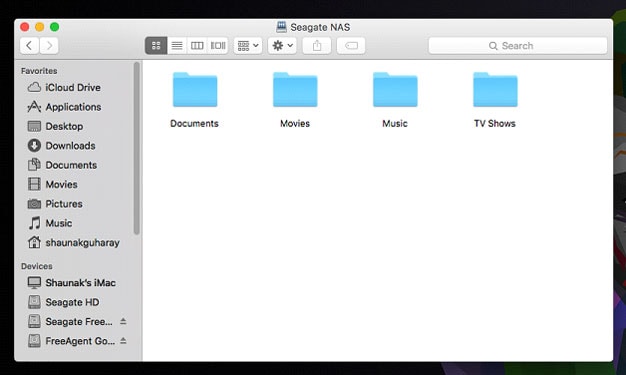
4. Router wireless
Siamo abbastanza sicuri che tu abbia un router WiFi in casa. Ma forse ne vuoi un altro. Forse per gli ospiti. Forse per il tuo server DNS personale. Non temere, non dovrai più acquistare un altro router WiFi per lo stesso. Il nostro fidato Raspberry Pi ci viene in soccorso.
Quello che ti serve
- Raspberry Pi, configurazione con un sistema operativo.
- Adattatore USB WiFi (solo modelli selettivi), suggeriamo l'adattatore Edimax Wireless 802.11 b/g/n nano USB
Come configurarlo
- Installa il software del router
- sudo apt-get install isc-dhcp-server
- wget https://github.com/jensegers/RTL8188-hostapd/archive/v1.1.tar.gz
- tar –zxvf v1.1.tar.gz
- cd RTL8188-hostapd-1.1/hostapd
- sudo fare
- sudo make install
- Configura il server ISC-DHCP
- sudo nano /etc/dhcp/dhcpd.conf
- Commenta le seguenti righe
- opzione nome dominio “example.org”;
- opzione server-nome-dominio ns1.example.org, ns2.example.org;
- Decommenta questa riga
- #autorevole;
Il prossimo,
Definiamo i parametri dei server DHCP
- sottorete 192.168.0.0 maschera di rete 255.255.255.0 {
- intervallo 192.168.0.101 192.168.0.150;
- opzione broadcast-address 192.168.0.255;
- router opzionali 192.168.0.1;
- tempo di locazione predefinito 600;
- tempo massimo di locazione 7200;
- opzione nome dominio “rete-locale”;
- opzione server-nome-dominio 8.8.8.8, 8.8.4.4;
- }
Successivamente, modifichiamo isc-dhcp-server
- sudo nano /etc/default/isc-dhcp-server
- Aggiorna interfacce a INTERFACES=”wlan0”
- Aggiorna /etc/network/interfaces
- sudo ifdown wlan0
- sudo nano / etc / network / interfaces
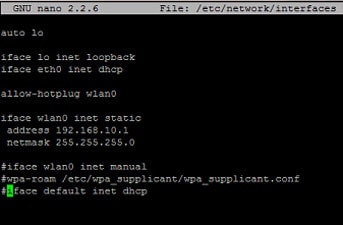
Configura HostAPD
- sudo nano /etc/hostapd/hostapd.conf
- Puoi cambiare SSID e passphrase WPA in questo file
Abilita la traduzione degli indirizzi di rete (NAT)
- sudo nano /etc/sysctl.conf
- Aggiungi la riga net.ipv4.ip_forward=1
- sudo sh –c “echo 1 > /proc/sys/net/ipv4/ip_forward”
- sudo ifup wlan0
- sudo iptables –t nat –A POSTROUTING –o eth0 –j MASCHERA
- sudo iptables –A AVANTI –I eth0 –o wlan0 –m state –state CORRELATO, STABILITO –j ACCETTA
- sudo iptables –A AVANTI –I wlan0 –o eth0 –j ACCEPT
Avviare il router wireless
- sudo service isc-dhcp-server start
- sudo servizio hostapd start
Configurazione finale
- sudo update-rc.d abilita hostapb
- sudo update-rc.d isc-dhcp-server abilita
- sudo sh –c “iptables-save > /etc/iptables.ipv4.nat”
- Al file /etc/network/interfaces, aggiungi questa riga
- up iptables-restore < /etc/iptables.ipv4.nat
Ecco fatto, ora hai il tuo router wireless personale. Riavvia il tuo Raspberry Pi e dai un'occhiata alla meraviglia che hai appena creato.
5. Console di gioco retrò
Vuoi rivisitare tutti i tuoi giochi d'infanzia, quelle innumerevoli ore trascorse a schiacciare i pulsanti, guardando i nostri televisori. RetroPie riporta tutta la nostalgia nel mondo moderno.
RetroPie supporta più console, tra cui
- Amiga
- Apple II
- Atari 2600
- Commodore 64
- Dreamcast
- Game Boy Advance
- game Cube
- Game Boy
- Genesis
- Neo Geo
- Nintendo DS
- Nintendo Entertainment System
- Playstation 1
- Playstation 2
- Playstation Portatile
- Super Nintendo Entertainment System
- Wii
La configurazione di RetroPie è un processo molto semplice, semplice come configurare Raspbian.
Quello che ti serve
- Raspberry Pi (almeno Pi 2 o Pi 3)
- Scheda MicroSD (preferibilmente minimo 16 GB)
- Adattatore di alimentazione USB (la maggior parte dei caricabatterie mobili funzionerà bene)
- Monitor/TV per display
- Tastiera e mouse
- Controller di gioco (opzionale)
Come configurarlo
- Scarica la più recente immagine RetroPie da qui – https://retropie.org.uk/download/
- Sul tuo PC o laptop, installa Etcher (disponibile per Mac, Windows e Linux)
- Collega la tua scheda microSD alla tua macchina
- Seleziona il file immagine in Etcher e scrivilo sulla tua scheda SD
- Inserisci la scheda microSD nel tuo Raspberry Pi
- Collega il Pi al monitor, alla tastiera e al mouse e accendilo
6. Programmazione e formazione
Già che ci siamo, perché non usare il Raspberry Pi per il suo scopo originale. Il Raspberry Pi è stato originariamente progettato per insegnare l'informatica e la programmazione di base ai bambini dei paesi in via di sviluppo. Infatti, il sistema operativo Raspbian viene fornito con un'ottima libreria di IDE e strumenti per iniziare subito.
Raspbian viene caricato con
- BlueJ
- Geany
- Python
- Node-RED
- Greenfoot Giava
- Scratch
- Wolfram
- Sonic pi
Questo è un sano set di IDE eleganti per iniziare. E quando vuoi espanderti, il Pi eseguirà IDE comuni come CodeBlocks ed Eclipse senza sudare. Automazione domestica
Al giorno d'oggi, la parola d'ordine è Internet of Things. Come concetto, è una cosa molto semplice, gli elettrodomestici della tua casa, tutti connessi a Internet, in grado di comunicare tra loro, funzionare secondo necessità ed essere programmati e controllati da remoto.
Immagina che il tuo forno a microonde riscaldi il cibo mentre entri nella tua stanza, le luci nella tua sala si accendono automaticamente e la musica suona per i tuoi sensi. Questo è il genere di cose che prevale la domotica e Internet delle cose consente.
Per configurare un Raspberry Pi come controller IoT, abbiamo una scelta di sistemi operativi
- Windows 10 IoT Core
- Android per le cose
Quindi, come funziona effettivamente? Hai una serie di sensori/telecamere/blaster IR installati nella tua casa, o addirittura li hai attivati manualmente secondo le tue necessità. Usando un Raspberry Pi intermedio, puoi controllare luci, ventilatori, elettrodomestici semplicemente tramite un segnale attraverso l'interweb, ad esempio un'app sul tuo telefono, o in base al programma orario o tramite i dati del sensore.
Che altro?
La magia del Raspberry Pi non finisce qui. Esistono vari altri usi, tra cui la robotica, la trasformazione della TV in una Smart TV, gli Smart Mirror, la sicurezza domestica, il raggruppamento di Pi in una piattaforma di supercalcolo e molto altro ancora.
In effetti, se puoi sognarlo, probabilmente puoi farlo sul Raspberry Pi.
Conclusione: progetti Raspberry Pi per principianti
Oggi abbiamo dato uno sguardo completo al computer a scheda singola Raspberry Pi. Quello che è iniziato come un microcomputer dall'aspetto innocuo, è oggi in tutto il mondo e ha le sue radici profonde nella comunità degli appassionati.
Secondo la Raspberry Pi Foundation, nel 10 sono stati venduti oltre 2016 milioni di Raspberry Pi, rendendolo uno dei computer più venduti al mondo.
Con una tale flessibilità e un utilizzo vario, insieme a una scheda semplice da usare e un prezzo economico, a partire da soli $ 5 per Raspberry Pi Zero, è facile capire perché la rivoluzione Pi ha preso d'assalto il mondo.



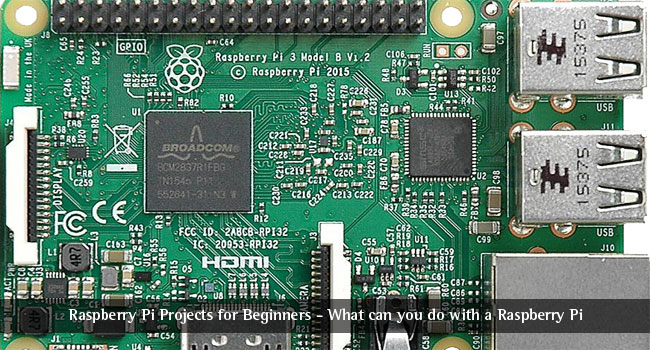
Jayant
Finalmente, un posto dove ottenere tutto su questa cosa del Raspberry Pi. Il concetto è davvero nuovo. 35 dollari per un computer portatile compatto. Grazie amico per averlo condiviso
Aditya Bhalla
Ciao! Voglio solo offrirti un grande pollice in su per le tue fantastiche informazioni che hai proprio qui su questo post. Tornerò presto sul tuo sito web per saperne di più.
Ryan Brown
Ho pensato molto al Rasberry PI ea come usarlo/implementarlo in molte cose. Viaggio molto, quindi ho cercato di trovare un modo per usarlo per certe cose che richiedono bassa potenza o potenza extra. Quando ho guidato un risciò attraverso l'India ho pensato di provare a collegare un impianto stereo alimentato da esso, ma non ho avuto il tempo.
Shashank
Ciao, come guadagni dal tuo sito web? Non vedo annunci di Google sul tuo blog, quindi come ci guadagni?
Mahesh Dabade
Ciao Shashank, questo non è l'articolo giusto per discutere di queste cose. Si prega di contattare [email protected] per tutte le tue domande.
Vipul
Ciao, spero che tu stia bene. Questo è davvero un articolo interessante per tutti noi. Questo è un articolo ben spiegato con punti precisi rispetto ad altri siti. Grazie per questo articolo e continua ad aggiornarci.
Mohsin
Incredibile post buone informazioni per noi. Grazie.